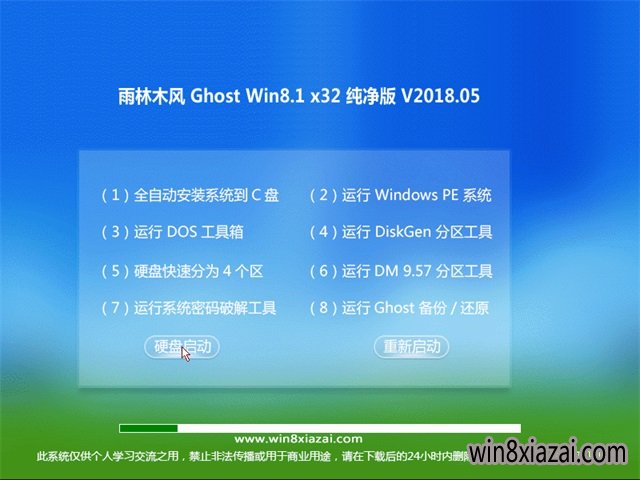本文教您win10分屏办法
来源:Ghost系统之家浏览:时间:2022-04-26 12:58:55
Windows 10是美国微软公司研发的跨平台及设备应用的操作系统。是微软发布的最后一个独立Windows版本。Windows 10共有7个发行版本,分别面向不同用户和设备。截止至2018年3月7日,Windows 10正式版已更新至秋季创意者10.0.16299.309版本,预览版已更新至春季创意者10.0.17120版本
随着科技的进步,我们的电脑屏幕是越换越大。如果我们一边搜资料一边写东西时,启用电脑分屏好处就非常明显了。即充分利用了大屏幕的空间,又能减少来回切换窗口的时间。接下来我就讲讲win10分屏的方法吧
分屏是同一个电脑屏幕上显示不同的内容,让用户在工作时不局限于一个屏幕。手机分屏很多人都会操作,但是电脑分屏知道操作方法的人就寥寥无几了。下面,小编就给大家普及一下电脑分屏的小知识吧
如何能达到下图的目的呢?
win10图解详情-1
1.按住鼠标左键,将word窗口向左上角拖动,直至屏幕出现全屏提示框(灰色透明蒙板)。
电脑分屏图解详情-2
1.1.若此时松开左键,则word窗口自动最大化。
win10分屏图解详情-3
1.2.若继续向左上角拖动,则出现下面的提示框。
win10分屏图解详情-4
1.2.1如果此时放开左键,则窗口占据提示范围。
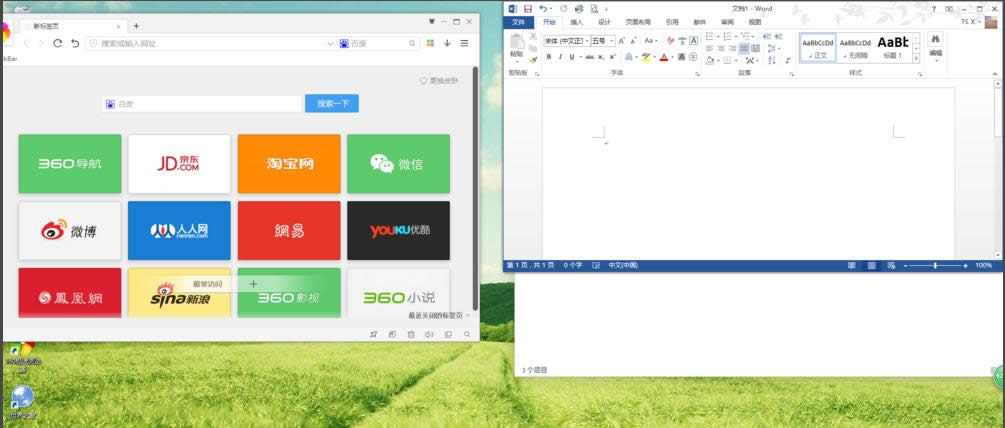
win10图解详情-5
1.2.2如果继续向下侧拖动,则出现下面的提示框。此时放开左键,窗口占据提示范围

分屏图解详情-6
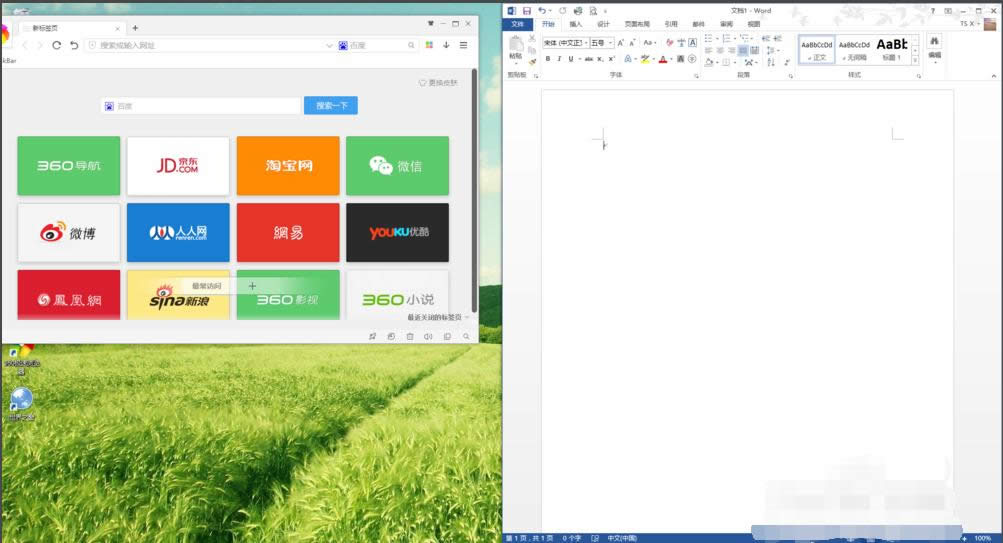
电脑分屏图解详情-7
2.按上面步骤分别操作另两个窗口,即可实现目的。
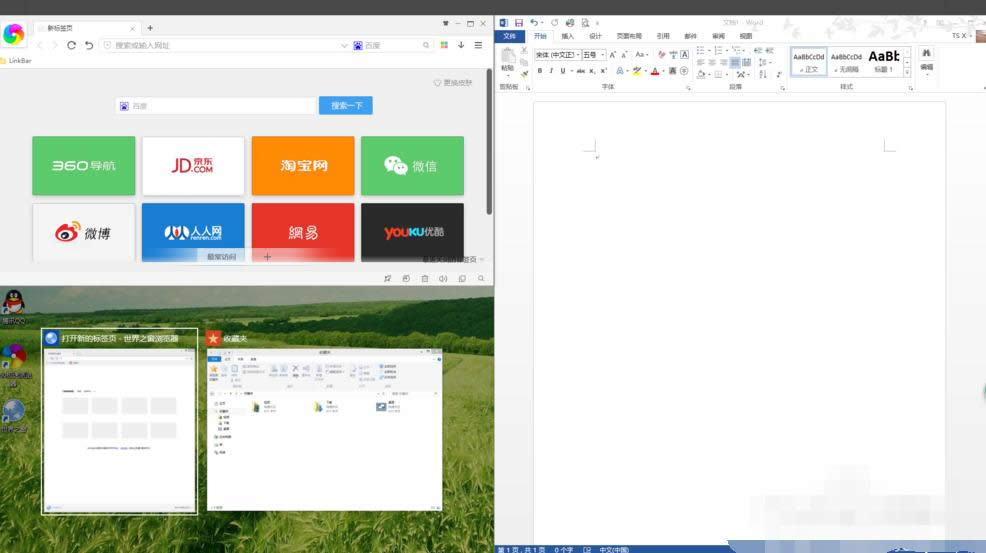
win10图解详情-8

分屏图解详情-9
以上就是win10分屏的方法了,也可以用键盘的win键配合上下左右方向键实行此操作哦!
新技术融合:在易用性、安全性等方面进行了深入的改进与优化。针对云服务、智能移动设备、自然人机交互等新技术进行融合。Windows 10所新增的Windows Hello功能将带来一系列对于生物识别技术的支持。除了常见的指纹扫描之外,系统还能通过面部或虹膜扫描来让你进行登入。当然,你需要使用新的3D红外摄像头来获取到这些新功能。
推荐系统
番茄花园 Windows 10 极速企业版 版本1903 2022年7月(32位) ISO镜像快速下载
语言:中文版系统大小:3.98GB系统类型:Win10新萝卜家园电脑城专用系统 Windows10 x86 企业版 版本1507 2022年7月(32位) ISO镜像高速下载
语言:中文版系统大小:3.98GB系统类型:Win10笔记本&台式机专用系统 Windows10 企业版 版本1903 2022年7月(32位) ISO镜像快速下载
语言:中文版系统大小:3.98GB系统类型:Win10笔记本&台式机专用系统 Windows10 企业版 版本1903 2022年7月(64位) 提供下载
语言:中文版系统大小:3.98GB系统类型:Win10雨林木风 Windows10 x64 企业装机版 版本1903 2022年7月(64位) ISO镜像高速下载
语言:中文版系统大小:3.98GB系统类型:Win10深度技术 Windows 10 x64 企业版 电脑城装机版 版本1903 2022年7月(64位) 高速下载
语言:中文版系统大小:3.98GB系统类型:Win10电脑公司 装机专用系统Windows10 x64 企业版2022年7月(64位) ISO镜像高速下载
语言:中文版系统大小:3.98GB系统类型:Win10新雨林木风 Windows10 x86 企业装机版2022年7月(32位) ISO镜像高速下载
语言:中文版系统大小:3.15GB系统类型:Win10
热门系统
- 1华硕笔记本&台式机专用系统 GhostWin7 32位正式旗舰版2018年8月(32位)ISO镜像下载
- 2雨林木风 Ghost Win7 SP1 装机版 2020年4月(32位) 提供下载
- 3深度技术 Windows 10 x86 企业版 电脑城装机版2018年10月(32位) ISO镜像免费下载
- 4电脑公司 装机专用系统Windows10 x86喜迎国庆 企业版2020年10月(32位) ISO镜像快速下载
- 5深度技术 Windows 10 x86 企业版 六一节 电脑城装机版 版本1903 2022年6月(32位) ISO镜像免费下载
- 6深度技术 Windows 10 x64 企业版 电脑城装机版2021年1月(64位) 高速下载
- 7新萝卜家园电脑城专用系统 Windows10 x64 企业版2019年10月(64位) ISO镜像免费下载
- 8新萝卜家园 GhostWin7 SP1 最新电脑城极速装机版2018年8月(32位)ISO镜像下载
- 9电脑公司Ghost Win8.1 x32 精选纯净版2022年5月(免激活) ISO镜像高速下载
- 10新萝卜家园Ghost Win8.1 X32 最新纯净版2018年05(自动激活) ISO镜像免费下载
热门文章
常用系统
- 1深度技术Ghost Win7 Sp1 电脑城万能装机版2022年1月(32位) ISO高速下载
- 2电脑公司Ghost Win8.1 x32 精选纯净版2020年6月(免激活) ISO镜像高速下载
- 3电脑公司Ghost Win7 x64 Sp1中秋特别 装机万能版2020年9月(64位) ISO镜像免费下载
- 4深度技术 Windows 10 x64 企业版 电脑城装机版2021年2月(64位) 高速下载
- 5雨林木风Ghost Win8.1 (X32) 好用纯净版2018年05(免激活) ISO镜像免费下载
- 6电脑公司 GhostXpSp3 六一节 电脑城装机版 2022年6月 ISO镜像高速下载
- 7深度技术 Windows 10 x64 企业版 电脑城装机版2020年1月(64位) 高速下载
- 8新萝卜家园 GhostWin7 SP1 电脑城极速稳定版2019年8月(32位) ISO镜像高速下载
- 9电脑公司 GhostXpSp3 电脑城海驱版 2019年.1月 ISO镜像快速下载
- 10雨林木风Ghost Win8.1 (X64) 极速纯净版2020年8月免激活) ISO镜像高速下载